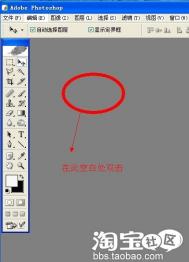PS复杂背景抠图视频教程
PS复杂烟花抠图教程
平时我们拍了很多漂亮的烟花,但是有时候我们想给它们换一个背景,或者是把烟花放到一个我们需要的地方,但是把它们弄出来太麻烦了,烟花在爆炸的那一瞬间,漂亮,但是火花也复杂,弄的不好换个背景也变了质,一看就知道是拼接的,怎么样才能将这么复杂的抠出来,并且弄到新的背景的时候还不会给你很假的效果,让别人也看不出来痕迹呢?在这里给大家介绍复杂背景的抠图制作过程,现在就将这一抠图方法介绍给大家。
步骤:
烟花之类的素材抠图方法有很多,如果是较暗的背景,直接把素材混合模式改为“滤色”即可;或者魔棒工具直接就可以选取,不过背景为其它颜色时,用滤色模式其固有色也会变色;这里和大家介绍一种非常实用的方法,过程:分别调出红、绿、蓝三个通道选区,并在图层面板分三层填充相应的红、绿、蓝纯色,再把各层混合模式改为“滤色”,然后合并图层即可。
1、首先打开你的通道选项卡。

2、Ctrl + 鼠标左键点击缩略图,选择红色通道

3、再回到你的图层选项卡 按住Ctrl+shift+N新建图层 前景色调成纯红色 Alt+DEL填充。

4、效果如图

5、使用纯红色填充,填充完毕后将新建的红色纯色层隐藏,并将绿色和蓝色通道按照此方法建立相应的纯色层,效果如下图。
(本文来源于图老师网站,更多请访问http://m.tulaoshi.com/ps/)
6、将这3层的图层模式改为滤色 然后Ctrl+N 合并。

7、这样就将物体从纯黑色背景中抠出来了,是不是很简单啊,以后大家遇到这类复杂的图,可以多尝试下试试。